快速看图cad下载安装
时间:2020-02-24 14:21:58 作者:无名 浏览量:43
cad快速看图软件是目前用户支持的最主流cad看图软件之一。cad快速看图目前已拥有成千上万计用户使用与支持,同时官方也会采纳用户的反馈意见,做出更加完善迭代的产品出来。不需要安装任何字体内容即可解决中文乱码问题,完美兼容地显示出钢筋符号,界面操作步骤极其简单,是目前Windows平台下市面上最理想的CAD看图软件之一。

CAD快速看图功能介绍
1、极速—闪电启动速度,打开CAD图纸快人一步
2、全面—完整显示布局、图案填充、自动匹配所有字体乱码,无处可寻
3、高端—业内支持天正建筑、天正给排水、天正暖通、天正电气的CAD看图产品
5、服务—专业团队为您提供即时CAD看图服务,让您无后顾之忧
6、功能—易用的“所见即所得”的打印方式,自由设置打印范围
CAD快速看图软件特色
极小:只需20M左右的磁盘空间
极快:DWG图纸打开最快、显示最流畅
极简:界面极其简单,操作非常方便
中文和钢筋符号显示正确,无需安装任何字体
CAD快速看图安装教程
1、下载CAD快速看图后,在电脑本地得到一个.exe文件,双击.exe文件进入CAD快速看图安装界面,您可以点击【立即安装】,软件会默认安装。或者您可以点击【更改目录】,自己选择CAD快速看图安装位置,选择完成后点击【立即安装】即可。小编建议不要安装到C盘中。

快速看图cad下载安装图二
2、CAD快速看图软件正在安装中,您需要耐心等待安装完成即可。
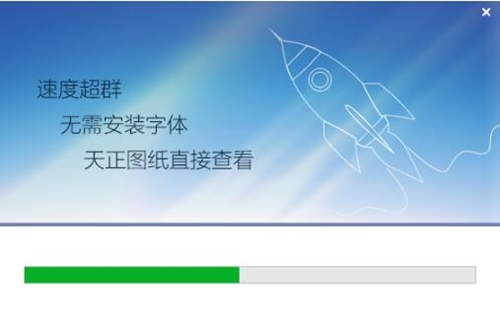
快速看图cad下载安装图三
3、CAD快速看图软件安装,快来体验CAD快速看图吧!点击【完成】即可打开软件。

快速看图cad下载安装图四
常见问答:
一、CAD快速看图从图纸中提取表格具体操作步骤
1、用CAD快速看图打开图纸,登录自己的快看账号,点击VIP按钮中的“提取表格”,或者在图纸上点右键,出现右键菜单,选择“提取表格”。
2、按照鼠标旁边的提示,用鼠标左键完整的框选表格的外边线。
3、框选后自动弹出对话框,可以设置提取后exce的名字,保存位置等。第一次提取请选择“保存到新excel文件”,点击保存。
4、系统会自动打开刚才提取的表格,桌面上也生成了提取后的表格。
CAD快速看图更新日志
1、画直线增加正交模式(水平和垂直线)
2、CAD快速看图支持打开天正T20v3.0版本的图纸,优化天正构件显示
3、快看云盘上传图纸时自动同步标注到云端,免去了手工同步的繁琐
4、CAD快速看图快看云盘推出超级项目,支持按照需要扩充云盘图纸空间大小
以上就是快速看图cad下载安装的全部内容介绍
CAD快速看图 5.10.0.62 官方版
- 软件性质:国产软件
- 授权方式:免费版
- 软件语言:简体中文
- 软件大小:21414 KB
- 下载次数:44340 次
- 更新时间:2020/2/24 1:22:27
- 运行平台:WinAll...
- 软件描述:CAD快速看图是目前比较小、比较快的CAD看图软件,全面支持各个版本DWG图纸直... [立即下载]





